 |
Die Druckoption ?eiten pro Blatt"
 Druckereinstellungen für Windows Druckereinstellungen für Windows
 Druckereinstellungen für Mac OS X Druckereinstellungen für Mac OS X
Mit der Druckoption "Seiten pro Blatt" können Sie zwei oder vier Seiten auf ein einzelnes Blatt Papier drucken.
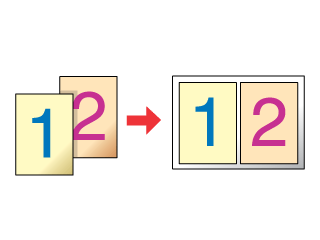
 |
Hinweis: |
 |
|
Diese Funktion ist beim randlosen Drucken nicht verfügbar.
|
|
Druckereinstellungen für Windows
 |
Rufen Sie die Druckereinstellungen auf.
|
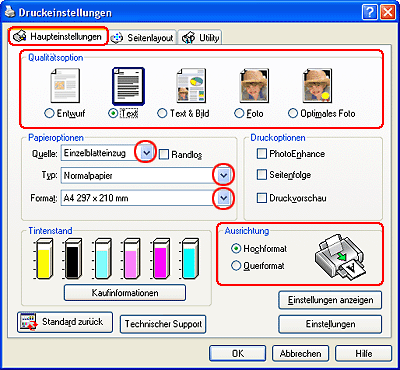
 |
Klicken Sie auf die Registerkarte Haupteinstellungen, und wählen Sie anschließend eine der folgenden Qualitätsoptionen aus:
|
 |
Wählen Sie Einzelblatteinzug als Einstellung für die Quelle aus.
|
 |
Wählen Sie die geeignete Einstellung für den Typ aus.
|
 |
Wählen Sie die geeignete Formateinstellung.
|
 |
Wählen Sie zwischen Hochformat (senkrecht) und Querformat (waagerecht) für die Ausrichtung des Ausdrucks aus.
|
 |
Klicken Sie auf die Registerkarte Seitenlayout, wählen Sie Multi-Page und dann Seiten pro Blattaus.
|
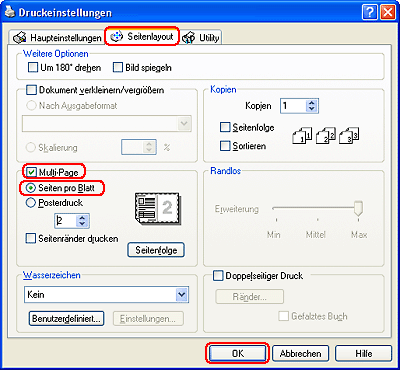
 |
Wählen Sie für die Druckoption ?eiten pro Blatt" die folgenden Einstellungen aus:
|
|
2, 4
|
Druckt zwei bzw. vier Seiten des Dokuments auf ein Blatt.
|
|
Seitenränder drucken
|
Druckt Rahmen um die auf jedem Blatt gedruckten Seiten.
|
|
Seitenfolge
|
Hier können Sie die Reihenfolge festlegen, in der die Seiten auf das Einzelblatt gedruckt werden. Abhängig von der auf der Registerkarte "Haupteinstellungen" eingestellten Ausrichtung sind einige der Einstellungen möglicherweise nicht verfügbar.
|
 |
Klicken Sie auf OK, um das Dialogfeld "Druckereinstellungen" zu schließen.
|
Wenn Sie die obigen Schritte abgeschlossen haben, drucken Sie eine Testseite und überprüfen Sie das Ergebnis, bevor Sie den gesamten Auftrag drucken.
Druckereinstellungen für Mac OS X
 |
Rufen Sie das Dialogfeld "Papierformat" auf.
|
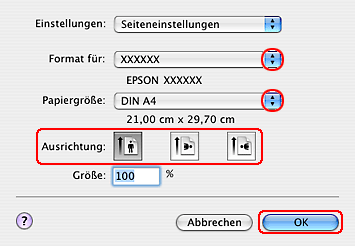
 |
Wählen Sie in "Format für" den verwendeten Drucker.
|
 |
Wählen Sie die geeigneten Einstellungen für "Papierformat" und ?usrichtung" aus.
|
 |
Klicken Sie zum Schließen des Dialogfelds "Papierformat" auf OK.
|
 |
Rufen Sie das Dialogfeld "Drucken" auf.
|
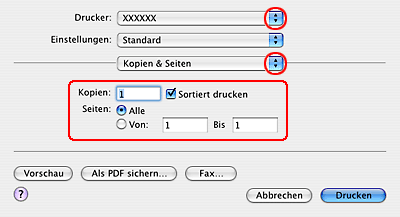
 |
Wählen Sie den Drucker in "Drucker" aus und stellen Sie dann "Kopien& Seiten" ein.
|
 |
Wählen Sie Layout aus dem Popup-Menü aus.
|
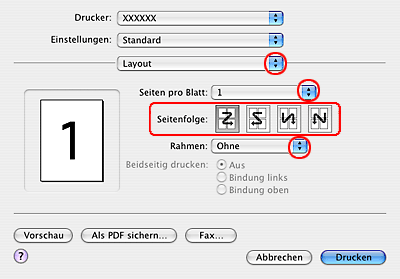
 |
Folgende Einstellungen sind verfügbar:
|
|
Seiten pro Blatt
|
Druckt mehrere Seiten des Dokuments auf ein Blatt. Sie können 1, 2, 4, 6, 9 oder 16 Seiten auswählen.
|
|
Layoutrichtung
|
Hier können Sie die Reihenfolge festlegen, in der die Seiten auf das Einzelblatt gedruckt werden.
|
|
Rand
|
Druckt einen Rand um die auf jedem Blatt gedruckten Seiten. Sie können aus "Kein", "Haarlinie", "Linie", "Doppelhaarlinie" und "Doppellinie" auswählen.
|
 |
Wählen Sie Druckereinstellungen aus dem Popup-Menü aus.
|
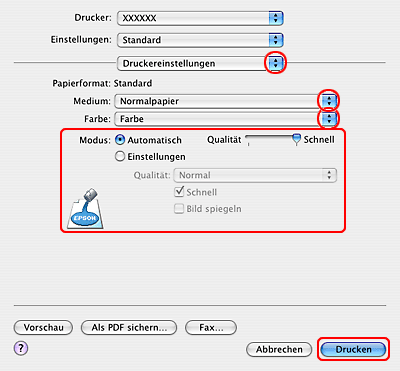
 |
Nehmen Sie die erforderlichen Einstellungen für "Medientyp", "Farbe" und "Modus" vor. Weitere Informationen zu den Druckereinstellungen (Print Settings) finden Sie in der Online-Hilfe.
|
Wenn Sie die obigen Schritte abgeschlossen haben, drucken Sie eine Testseite und überprüfen Sie das Ergebnis, bevor Sie den gesamten Auftrag drucken.
|  |

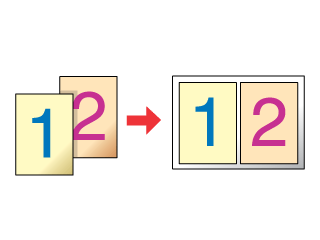
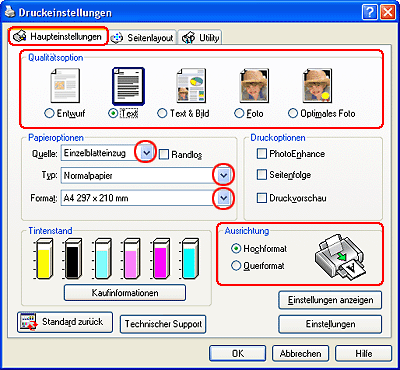
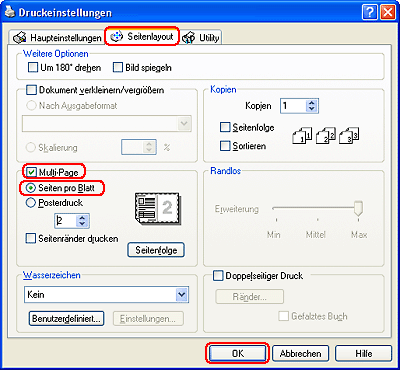
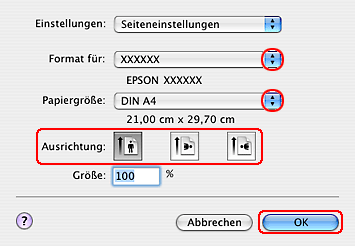
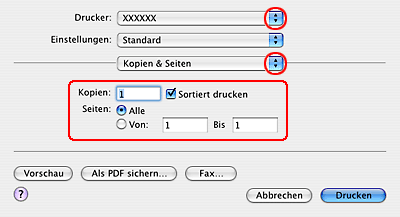
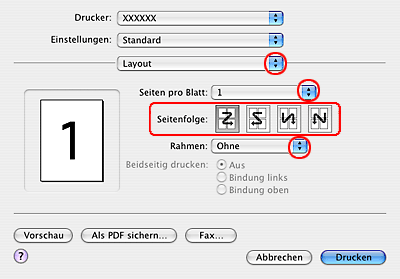
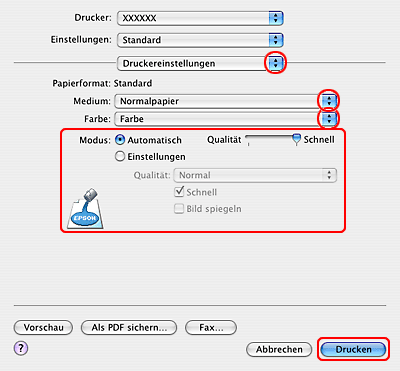



 Druckereinstellungen für Windows
Druckereinstellungen für Windows










 Oben
Oben